2 Möglichkeiten: Streamen Sie VLC-Videos vom Mac auf Apple TV mit AirPlay
In diesem Artikel werden wir 2 einfache, aber nützliche Möglichkeiten verstehen, wie ein Benutzer ein VLC-Video, das er ansehen möchte, mit AirPlay vom Mac auf Apple TV streamen kann.
AirPlay ist ein solches Phänomen, durch das der Benutzer den Bildschirm eines beliebigen iOS-Geräts verwenden kann, um ein Video mit Apple TV anzusehen oder zu streamen. Es ist sehr hilfreich für den Benutzer, wenn er seine digitalen Inhalte mit den Menschen um ihn herum teilen muss. Es bietet allen Anwesenden ein größeres Bildschirmerlebnis.
Wie also VLC Media Player und AirPlay als VLC AirPlay kombiniert und zusammen auf einem größeren Bildschirm von Apple TV verwendet werden können, wird auf zwei verschiedene und bequeme Arten gezeigt
Teil 1: Streamen Sie MP3/MP4-Videos vom Mac auf Apple TV
Wie kann ein Benutzer mit AirPlay ein mp3- oder mp4-Videoformat vom Mac auf Apple TV streamen?
Schritte:
– Zuerst sollte der Benutzer das Video öffnen, das er über AirPlay streamen möchte.
– Dies sollte mit dem auf dem Mac vorhandenen VLC Media Player erfolgen.
Schritte:
– Wenn der VLC Media Player geöffnet wurde, sollte der Benutzer zur oberen rechten Seite des Mac-Desktops wechseln.
– Klicken oder markieren Sie dann das Symbol, das wie ein kleiner Fernseher aussieht.
– Dabei öffnet sich eine Dropdown-Liste mit allen verfügbaren Geräten, die mit dem Mac-Desktop verbunden sind.
– Wählen Sie als nächstes Apple TV aus. Auf diese Weise wird das ausgewählte Video auf dem größeren Bildschirm gestreamt.
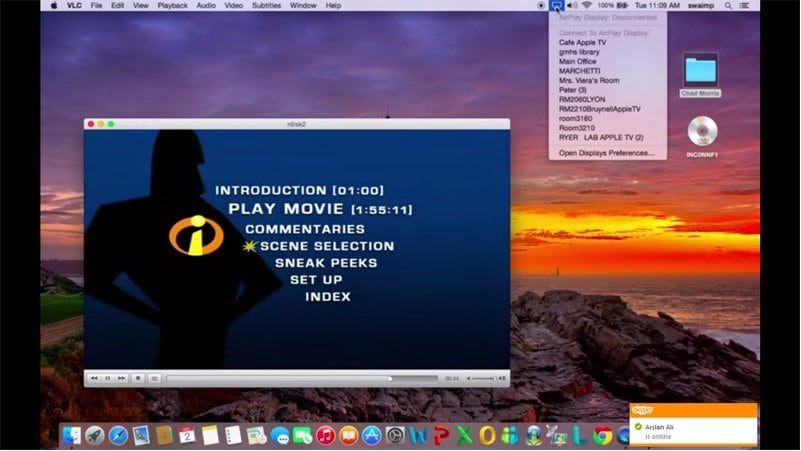
Schritte:
– Als nächstes sollte der Benutzer zu den Audioeinstellungen gehen, die oben links auf dem Bildschirm des VLC Player-Fensters vorhanden sind.
– Durch Klicken oder Hervorheben der Audiooption wird ein Dropdown-Menü angezeigt.
– Am Ende des Dropdown-Menüs erscheint die Option „Audiogerät“.
– Wenn Sie dann auf die Option Audiogerät klicken, wird eine zusätzliche Liste mit Optionen geöffnet.
– Wenn die Option AirPlay angezeigt wird, vergewissern Sie sich, dass ein Häkchen vorhanden ist, dh sie sollte ausgewählt sein. Dadurch wird sichergestellt, dass das Video über das Apple TV gerendert wird, das der Benutzer später verwenden wird.
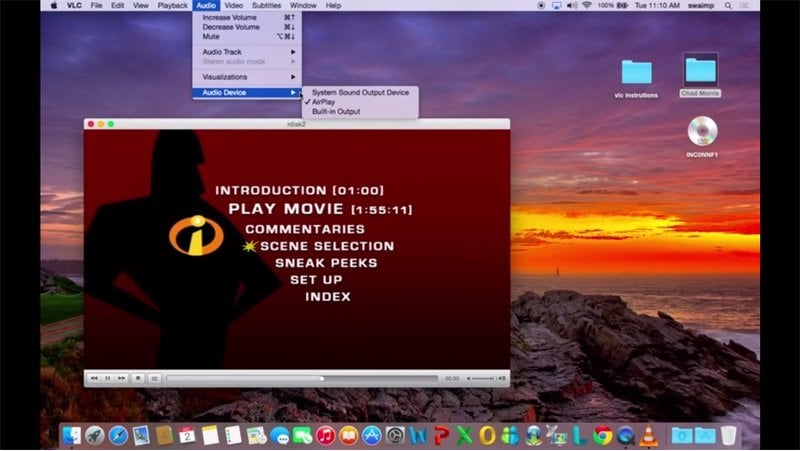
Schritte:
– Wechseln Sie als Nächstes zu der Option, die direkt nach der Option „Audio“ vorhanden ist, die die Option „Video“ ist.
– Markieren oder klicken Sie auf die Option Video, mit der ein Dropdown-Menü angezeigt wird.
– Danach wird der Benutzer mit einer Liste verschiedener Optionen zum Abspielen des Videos seiner Wahl konfrontiert.
– Der Benutzer sollte also die entsprechende Einstellung auswählen, über die er das Video abspielen möchte.
– Die am besten empfohlene Option für ein besseres Seherlebnis für alle Anwesenden ist „Vollbild“.
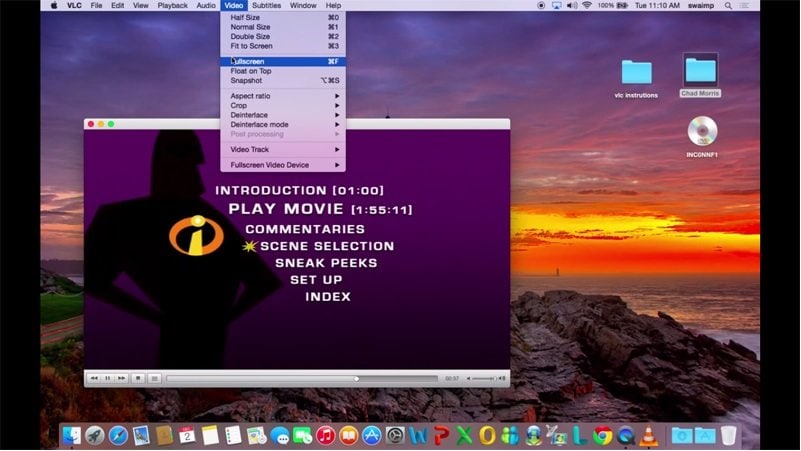
Sobald ein beliebiges Video in eine kompatible Version für Apple TV konvertiert wurde, verwendet es den VLC AirPlay Mirror Apple TV, um diese Videos vom Mac anzuzeigen. Einige der verschiedenen Möglichkeiten zum Konvertieren eines MKV-Videos wurden unten erwähnt;
Teil 2: Streamen Sie MKV-Videos vom Mac auf Apple TV
Wie kann der Benutzer VLC-Videos im MKV-Format mit AirPlay vom Mac auf sein Apple TV streamen?
Ein Apple TV oder ein Mac streamt kein Video im MKV- oder AVi-Format oder in einem anderen Format, das nicht mit dem System kompatibel ist. Wenn also ein solches Problem auftritt, müsste der Benutzer zwei solcher Tools verwenden.
1. Subler:
Subler ist eine Software, mit der der Benutzer auf das Format seiner .mkv-Datei zugreifen und es in eine kompatible Version zum Streamen auf AirPlay Apple TV konvertieren kann.
2. AirPlay-Spiegelung:
Der Benutzer wird es zum Streamen des konvertierten VLC-Videos auf Apple TV verwenden, jedoch erst nach der Konvertierung.
Sehen wir uns beides jetzt im Detail an und sehen uns die Schritt-für-Schritt-Methode für die Konvertierung des Videos an.
1. Subler:
Die Software namens „Subler“ wird verwendet, um eine VLC-Videodatei in eine kompatible Version zu konvertieren, die für den Mac zugänglich ist und über AirPlay auf dem Apple TV gestreamt werden kann.
Es ist eine völlig legale Software, die für einen Mac-Benutzer verwendet werden kann. Während der Konvertierung werden die Videodatei, ihr Audio und ihre Untertitel alle separat angezeigt.
Eine Schritt-für-Schritt-Konvertierungsmethode für eine solche Datei wurde unten erwähnt.
Schritte:
Subler installieren
– Zuerst muss der Benutzer die Software Subler für seinen Mac herunterladen und installieren. Ohne diese Software findet die Dateikonvertierung nicht statt.
– Sobald es heruntergeladen wurde, sollte der Benutzer auf die installierte Datei klicken und die Tasten „Command & N“ zusammen drücken. Dies öffnet Subler.
– Es ist unten auf dem gezeigten Screenshot zu sehen.
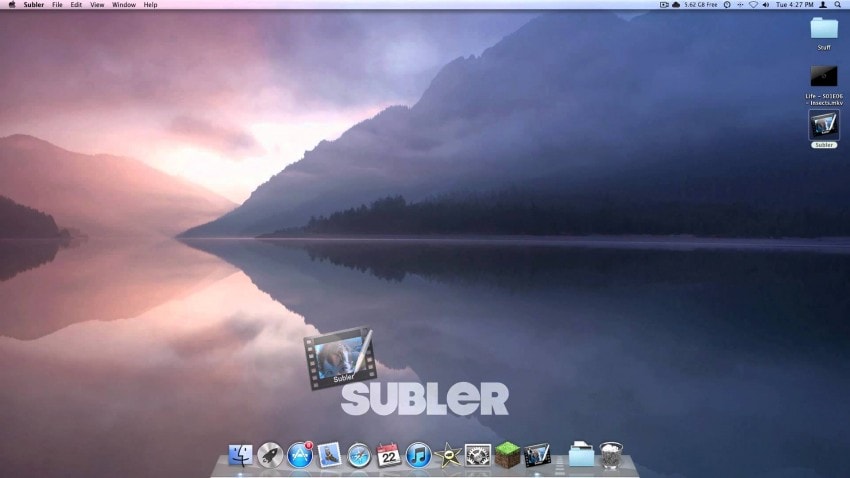
Schritte:
Neues Projekt erstellen
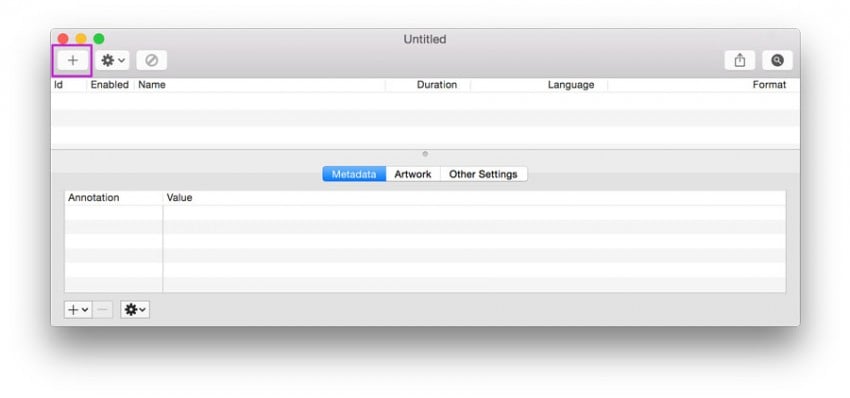
– Sobald Subler geöffnet wurde, muss der Benutzer ein neues Projekt erstellen und seine VLC-Dateien hinzufügen. Dies kann entweder durch Klicken auf die Plus-Schaltfläche „+“ in der oberen linken Ecke des Mac oder durch Ziehen und Ablegen der Datei in das geöffnete Subler-Fenster erfolgen.
– Oder die Datei kann per Drag & Drop in das neu geöffnete Subler-Fenster gezogen werden.
Schritte:

– Danach wird dem Benutzer das Fenster mit der Beschreibung der Datei angezeigt. Denken Sie daran;
a. „H.264“ ist die Videodatei.
b. „AAC“ ist die Audiodatei
Deaktivieren Sie nicht die Video- und Audiodateien. Sie sind vor der Umstellung zu kontrollieren.
– Danach sollte der Benutzer auf die Schaltfläche „Hinzufügen“ klicken.
Schritte: Speichern des Videos
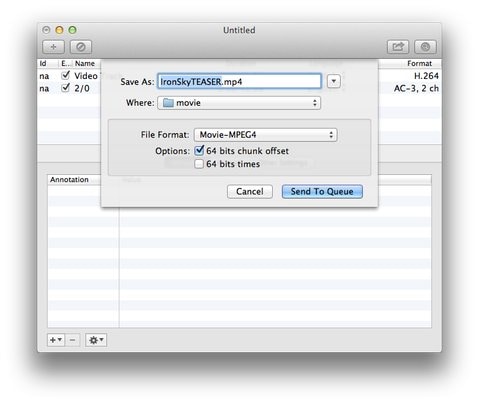
– Der Benutzer sollte auf die obere linke Ecke des Bildschirms schauen. Die Option „Datei“ wird sichtbar. Also sollten sie darauf klicken.
– Wenn das Dropdown-Menü erscheint, klicken Sie auf die Option „Speichern“. Dabei öffnet sich das „Speichern“-Menü des Mac.
– Der Benutzer sollte dann das entsprechende Dateiformat und den Ort auswählen, an dem er es speichern möchte.
– Klicken Sie dann im geöffneten Fenster auf die Option „Speichern“. Die Datei wurde gespeichert.
Diese Datei kann jetzt auf dem Apple TV gestreamt werden. Und dafür muss der Benutzer wieder VLC AirPlay Mirroring verwenden.
2. AirPlay-Spiegelung:
Stellen Sie sicher, dass die Datei in eine kompatible Version konvertiert wurde, um auf Apple TV gestreamt zu werden. Dann sollte der Benutzer AirPlay Mirroring öffnen und die folgenden Dinge überprüfen.
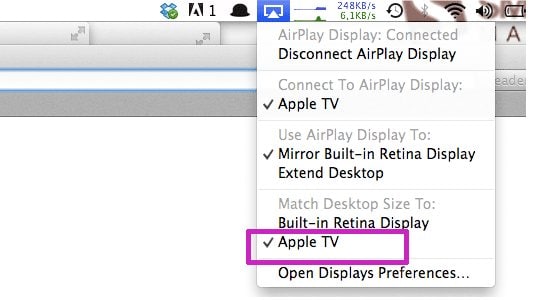
– Stellen Sie sicher, dass beim Öffnen von AirPlay die Option „AirPlay Display“ als verbunden angezeigt wird. Es ist oben im Fenster zu sehen.
– Stellen Sie außerdem sicher, dass die Option AirPlay Apple TV als Häkchen verbunden wurde. Es ist am Ende des Dropdown-Menüs zu sehen.
Der Benutzer muss die gleichen Schritte wie oben ausführen, um dieses konvertierte Video zu streamen, wie oben im ersten Weg erwähnt. Nur so kann eine VLC-Datei vom Mac auf AirPlay Apple TV gestreamt werden. Aber in diesem Fall hat die Konvertierung der Datei in eine kompatible Version stattgefunden.
Erinnern Sie sich:
Warum wird AirPlay Mirror verwendet?
– Beachten Sie, dass Apple TV keine Dateien mit der Erweiterung .mkv unterstützt und daher der AirPlay Mirror als Medium fungiert, um solche VLC-Videos so zu konvertieren, dass sie mit Apple TV kompatibel sind.
Warum sollten alle Schritte der Reihe nach nacheinander ausgeführt werden? Wenn nicht, was kann passieren?
– Stellen Sie beim Streamen der VLC-Videos über VLC AirPlay vom Mac auf Apple TV sicher, dass alle Schritte konsequent nacheinander ausgeführt werden. Wenn nicht, kann dies dazu führen, dass die Person kein richtiges Audio oder Video für das Streaming-Video hat. Audio wird nur über den Mac-Desktop und nicht über Apple TV wiedergegeben.
Was ist der Vorteil des Streamens auf Apple TV?
– Wenn VLC-Videos vom Mac auf Apple TV gestreamt werden, kann Apple TV fast alle Arten von Videodateien und -formaten unterstützen.
Daher waren dies die wenigen einfachen und nützlichen Schritte, mit denen wir VLC-Videos mit AirPlay vom Mac auf Apple TV streamen können. Ich hoffe, diese 2 Möglichkeiten werden auch für Sie nützlich sein.
Neueste Artikel